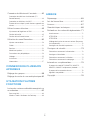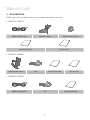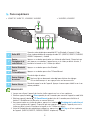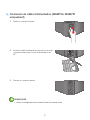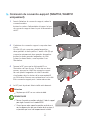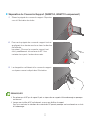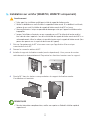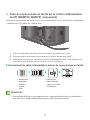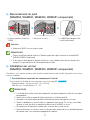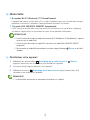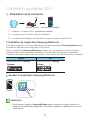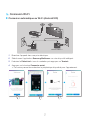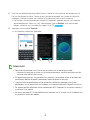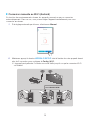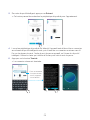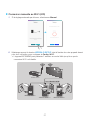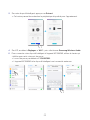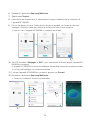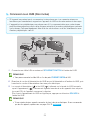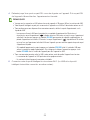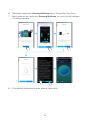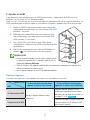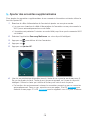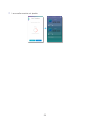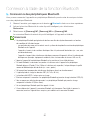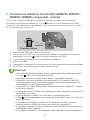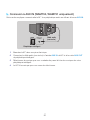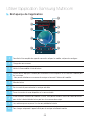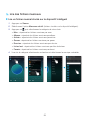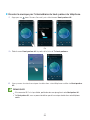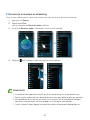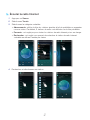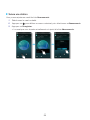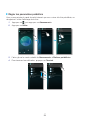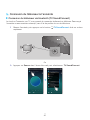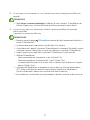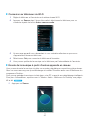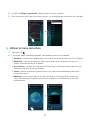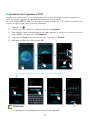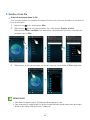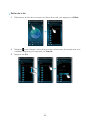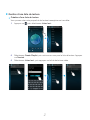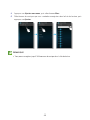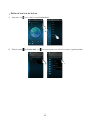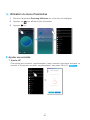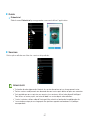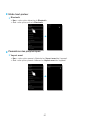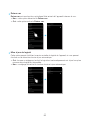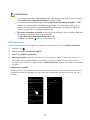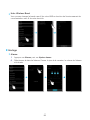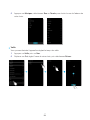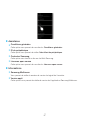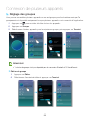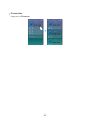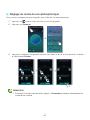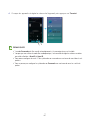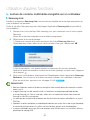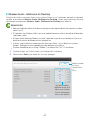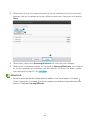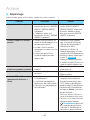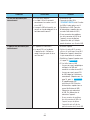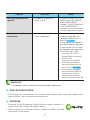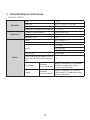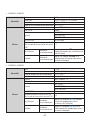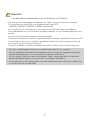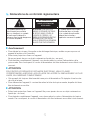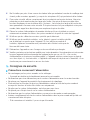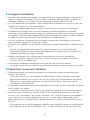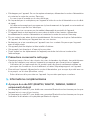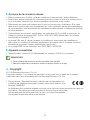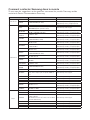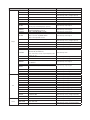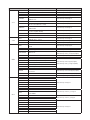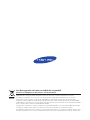imaginez les possibilités
Nous vous remercions d’avoir choisi ce produit Samsung.
Pour avoir accès à d’avantage de services, veuillez
enregistrer votre produit sur le site
www.samsung.com/register
Wireless Audio - Multiroom
M7/M5/M3
Manuel d’utilisation
WAM750/WAM751
WAM550/WAM551
WAM350/WAM351

2
4
Sommaire
MISE EN ROUTE
Accessoires ................................................4
Face supérieure ..........................................5
Face arrière .................................................6
Connexion du câble d'alimentation
(WAM750, WAM751 uniquement) ...............9
Connexion du couvercle-support (WAM750,
WAM751 uniquement) ..............................10
Séparation du Couvercle-Support (WAM750,
WAM751 uniquement) .......................................11
Installation sur un Mur (WAM750, WAM751
uniquement) ..............................................12
Pose du noyau torique en ferrite sur le
cordon d'alimentation du M7 (WAM750,
WAM751 uniquement) ..............................13
Enroulement du câble d'alimentation autour du
noyau torique en ferrite ......................................13
Raccordement du pied
(WAM550, WAM551, WAM350, WAM351
uniquement) ..............................................14
Installation sur un mur
(WAM550, WAM551, WAM350, WAM351
uniquement) ..............................................14
Mode Veille ...............................................15
Réinitialiser votre appareil ..........................15
CONNEXION AU RÉSEAU WI-FI
Préparation de la connexion ...................... 16
Installation de l'application Samsung Multiroom .16
Accéder à l'application Samsung Multiroom ......16
Connexion Wi-Fi ........................................17
Connexion automatique au Wi-Fi (Android/iOS)
...17
Connexion manuelle au Wi-Fi (Android) .............. 19
Connexion manuelle au Wi-Fi (iOS) ....................21
Connexion à un HUB (Non inclus) .............24
Ajouter un HUB..................................................27
Ajouter des enceintes supplémentaires .....28
CONNEXION À L’AIDE DE LA
FONCTION BLUETOOTH
Connexion à des périphériques Bluetooth
...30
Connexion en utilisant la fonction NFC
(WAM750, WAM751, WAM550, WAM551
uniquement) - Android ...............................31
Connexion à AUX IN (WAM750, WAM751
uniquement) ..............................................32
UTILISER L'APPLICATION
SAMSUNG MULTIROOM
Bref aperçu de l’application ....................... 33
Lire des fichiers musicaux .........................34
Lire un fichier musical stocké sur le dispositif
intelligent ...........................................................34
Écouter la musique par l'intermédiaire du haut-
parleur du téléphone ..........................................35
Écouter de la musique en streaming ..................36
Écouter la radio Internet ............................37
Suivre une station ..............................................38
Régler les paramètres prédéfinis ........................39

3
4
Connexion du téléviseur à l'enceinte .........40
Connexion du téléviseur via bluetooth (TV
SoundConnect) .................................................40
Connexion au téléviseur via Wi-Fi .......................42
Écoute de la musique à partir d'autres appareils en
réseau ...............................................................42
Utiliser le menu de lecture .........................43
Ajustement de l'égaliseur et DRC .......................44
Gestion d’une file ............................................... 45
Gestion d’une liste de lecture .............................47
Utilisation du menu Paramètres .................50
Ajouter une enceinte .......................................... 50
Guide.................................................................51
Services .............................................................51
Mode haut-parleur ............................................. 52
Paramètres des périphériques ...........................52
Horloge..............................................................55
Assistance ......................................................... 57
Informations .......................................................57
CONNEXION DE PLUSIEURS
APPAREILS
Réglage des groupes ................................58
Réglage du mode de son ambiophonique . 60
UTILISATION D'AUTRES
FONCTIONS
Lecture de contenu multimédia enregistré sur
un ordinateur .............................................62
Samsung Link ....................................................62
Wireless Audio - Multiroom for Desktop .............63
ANNEXE
Dépannage ...............................................65
Avis de licence libre ................................... 67
Licences ...................................................67
Caractéristiques techniques ......................68
Déclarations de conformité réglementaire .. 71
Avertissement .................................................... 71
ATTENTION .......................................................71
ATTENTION .......................................................71
Câblage de la prise de courant secteur (Royaume-
Uni uniquement).................................................72
Consignes de sécurité importantes .................... 72
Consignes de sécurité ...............................73
Précautions concernant l’alimentation ................73
Consignes d’installation .....................................74
Précautions concernant l’utilisation .................... 74
Précautions concernant le nettoyage ................. 75
Informations complémentaires ..................75
À propos du code NFC (WAM750, WAM751,
WAM550, WAM551 uniquement)-Android .........75
À propos de la connexion réseau .......................76
Appareils compatibles ........................................76
Copyright ..................................................76

A
Accessoires
Vérifiez que vous possédez tous les accessoires présentés ci-dessous.
• WAM750, WAM751
Cordon d'alimentation Couvercle-support Noyau torique en ferrite
Manuel d’utilisation Mise en route
• WAM550, WAM551
Adaptateur de courant Pied Manuel d’utilisation Mise en route
• WAM350, WAM351
Cordon d'alimentation Pied Manuel d’utilisation
4
4
Mise en route

A
Face supérieure
• WAM750, WAM751, WAM550, WAM551
1
Balise NFC
Connectez votre périphérique compatible NFC via Bluetooth à l'appareil à l'aide
d'une simple procédure de marquage du code NFC. (WAM750, WAM751, WAM550,
WAM551 uniquement) - Android
2
Bouton
Préréglage de la
radio Internet
Appuyez sur ce bouton pour écouter une station de radio Internet. Chaque fois que
vous appuyez sur ce bouton, l'appareil passe sur la station par défaut suivante, il
fonctionne en boucle sur les 3 stations par défaut.
3
Bouton Bluetooth
Appuyez sur ce bouton pour activer Bluetooth.
4
Bouton
TV SoundConnect
Appuyez sur ce bouton pour activer TV SoundConnect.
5
Bouton Réglage
du volume
Permet de régler le volume.
Touchez et glissez doucement votre doigt pour effectuer des réglages.
Cela ne fonctionne pas si vous appuyez avec une force excessive.
6
Bouton Silence
Permet de couper le son de l'appareil. Appuyez à nouveau pour rétablir le son à son
volume précédent.
REMARQUES
9
Lorsque vous allumez l'appareil, des touches tactiles apparaissent sur sa face supérieure.
9
Maintenez appuyé le bouton Silence pendant plus de 5 secondes pour commuter l'appareil en mode Veille.
9
Maintenez appuyé le bouton TV SoundConnect pendant plus de 5 secondes pour réinitialiser la
fonction TV SoundConnect et connecter un nouveau téléviseur.
9
Vous pouvez écouter une station de radio en appuyant sur le bouton
Préréglage de la radio Internet
sur la face supérieure de l'appareil. Chaque fois que vous appuyez sur ce bouton, l'appareil passe sur la
station par défaut suivante, il fonctionne en boucle sur les 3 stations par défaut.
9
Activez le Bluetooth de votre périphérique intelligent en appuyant sur
NFC Tag sur la face supérieure
de l'appareil. (WAM750, WAM751, WAM550, WAM551 uniquement) - Android
• WAM350, WAM351
VOLUME
VOLUME
q
wer t y
5
4

A
Face arrière
• WAM750, WAM751
1
SPK ADD
(Ajout enceinte)
Appuyez sur ce bouton pour ajouter un M7 à votre réseau.
2
Bouton WPS/Wi-Fi
SETUP
Appuyez sur ce bouton pour connecter votre M7 à votre réseau en utilisant la
configuration WPS ou Wi-Fi.
3
AUX IN
Vous permet de connecter le M7 à la sortie analogique d'un périphérique intelligent.
4
SERVICE
Pour le service uniquement. Permet aux techniciens de service de mettre à jour le
micrologiciel du M7.
5
ETHERNET
Vous permet de connecter le M7 à votre réseau à l’aide d’un câble LAN.
6
POWER
Connexion pour le cordon d'alimentation du M7.
REMARQUES
9
SPK ADD : Appuyez pendant 1 seconde pour apparier votre M7 à un HUB.
9
WPS / Wi-Fi SETUP :
- Appuyez pendant 1 seconde pour connecter le M7 à votre routeur sans fil à l'aide de WPS.
- Appuyez pendant plus de 5 secondes pour connecter le M7 à votre réseau via votre périphérique
intelligent en utilisant la méthode de configuration Wi-Fi.
SPK ADD
WPS /
Wi-Fi SETUP
AUX IN
SERVICE
ETHERNET
POWER
SPK ADD
WPS /
Wi-Fi SETUP
AUX IN
SERVICE
ETHERNET
POWER
SPK ADD
WPS /
Wi-Fi SETUP
AUX IN
SERVICE
ETHERNET
POWER
q
w
e
r
t
y
6
4

• WAM550, WAM551
1
SPK ADD
(Ajout enceinte)
Appuyez sur ce bouton pour ajouter un M5 à votre réseau.
2
Bouton WPS/Wi-Fi
SETUP
Appuyez sur ce bouton pour connecter votre M5 à votre réseau en utilisant la
configuration WPS ou Wi-Fi.
3
Montage au mur
Vous pouvez acheter une fixation murale pour suspendre votre appareil sur le mur.
(Pour plus d'informations, veuillez vous reporter à la page 14.)
Cliquez ici.
4
SERVICE
Pour le service uniquement. Permet aux techniciens de service de mettre à jour le
micrologiciel du M5.
5
ETHERNET
Vous permet de connecter le M5 à votre réseau à l’aide d’un câble LAN.
6
POWER
Connexion pour l'adaptateur de courant M5.
REMARQUES
9
SPK ADD : Appuyez pendant 1 seconde pour apparier votre M5 à un HUB.
9
WPS / Wi-Fi SETUP :
- Appuyez pendant 1 seconde pour connecter le M5 à votre routeur sans fil à l'aide de WPS.
- Appuyez pendant plus de 5 secondes pour connecter le M5 à votre réseau via votre périphérique
intelligent en utilisant la méthode de configuration Wi-Fi.
SPK ADD
Wi-Fi SETUP
WPS
SERVICE
ETHERNET
POWER
DC 14V 2.5A
SPK ADD
Wi-Fi SETUP
WPS
SERVICE
ETHERNET
POWER
DC 14V 2.5A
q
w
r
e
t
y
7
4

• WAM350, WAM351
1
SPK ADD
(Ajout enceinte)
Appuyez sur ce bouton pour ajouter un M3 à votre réseau.
2
Bouton WPS/Wi-Fi
SETUP
Appuyez sur ce bouton pour connecter votre M3 à votre réseau en utilisant la
configuration WPS ou Wi-Fi.
3
Montage au mur
Vous pouvez acheter une fixation murale pour suspendre votre appareil sur le mur.
(Pour plus d'informations, veuillez vous reporter à la page 14.)
Cliquez ici.
4
SERVICE
Pour le service uniquement. Permet aux techniciens de service de mettre à jour le
micrologiciel du M3.
5
ETHERNET
Vous permet de connecter le M3 à votre réseau à l’aide d’un câble LAN.
6
POWER
Connexion pour le cordon d'alimentation du M3.
REMARQUES
9
SPK ADD : Appuyez pendant 1 seconde pour apparier votre M3 à un HUB.
9
WPS / Wi-Fi SETUP :
- Appuyez pendant 1 seconde pour connecter le M3 à votre routeur sans fil à l'aide de WPS.
- Appuyez pendant plus de 5 secondes pour connecter le M3 à votre réseau via votre périphérique
intelligent en utilisant la méthode de configuration Wi-Fi.
SPK ADD
Wi-Fi SETUP
WPS
SERVICE
SPK ADD
Wi-Fi SETUP
WPS
SERVICE
ETHERNET
POWER
ETHERNET
POWER
q
w
r
e
t
y
8
4

A
Connexion du câble d'alimentation (WAM750, WAM751
uniquement)
1 Retirez le couvercle arrière.
2 Insérez le câble d'alimentation à travers le trou du
couvercle arrière dans le port d'alimentation du
M7.
3 Fermez le couvercle arrière.
REMARQUES
9
Une fois la configuration réseau terminée, fermez le couvercle arrière.
SPK ADD
WPS /
Wi-Fi SETUP
AUX IN
SERVICE
ETHERNET
POWER
SPK ADD
WPS /
Wi-Fi SETUP
AUX IN
SERVICE
ETHERNET
POWER
SPK ADD
WPS /
Wi-Fi SETUP
AUX IN
SERVICE
ETHERNET
POWER
9
4

A
Connexion du couvercle-support (WAM750, WAM751
uniquement)
1 Avant d'attacher le couvercle-support, retirez le
couvercle arrière.
Insérez le cordon d'alimentation à travers le trou
du couvercle-support dans le port d'alimentation
du M7.
2 L'intérieur du couvercle-support comporte deux
côtés.
Un côté (A) qui comporte quatre languettes -
deux grandes et deux petites. L'autre côté (B) qui
comporte uniquement deux grandes languettes.
Insérez les deux grandes languettes du côté
A dans les deux fentes, zone repérée A sur
l'illustration.
3
Tournez le M7 pour que le côté repéré B sur
l'illustration soit face à vous. À l'aide de vos deux
pouces, appuyez le côté B du couvercle-support
de sorte que les languettes du côté B viennent
s'encliqueter dans les fentes de la zone repérée B
sur l'illustration. Exercer une certaine force sur le côté
B du couvercle-support peut s'avérer nécessaire.
4 Le M7 peut à présent être installé verticalement.
Attention
9
Ne placez pas le M7 sur une surface instable.
REMARQUES
9
Tournez l'enceinte en position verticale à l'aide du support
pour régler l'enceinte sur le mode MONO.
9
Si vous tournez votre appareil en position verticale ou si
vous le déposez alors que vous écoutez de la musique, il
est possible que le son soit temporairement instable.
VOLUME
VOLUME
A
VOLUME
B
➡
10
44

❚
Séparation du Couvercle-Support (WAM750, WAM751 uniquement)
1 Situez la poignée du couvercle-support. Reportez-
vous à l'illustration de droite.
2 Poussez la poignée du couvercle-support tout en
appliquant à ce dernier une force dans la direction
de la flèche.
Important : Poussez le couvercle-support tout
droit, parallèlement à la surface du M7. Une
certaine force peut s'avérer nécessaire.
3 Les languettes se libèrent et le couvercle-support
se sépare comme indiqué dans l'illustration.
REMARQUES
9
Ne soulevez pas le M7 par le support. Il peut se séparer de son support et être endommagé ou provoquer
une blessure.
9
Lorsque vous installez le M7 verticalement, assurez-vous d'utiliser le support.
Dans le cas contraire, les vibrations des enceintes du M7 peuvent provoquer son basculement ou sa chute
et l'endommager.
➡
11
44

A
Installation sur un Mur (WAM750, WAM751 uniquement)
Avertissement
9
Faites appel à un installateur qualifié pour installer le support de fixation murale.
9
Vérifiez la solidité du mur avant d'installer le support de fixation murale. Si la solidité est insuffisante,
renforcez le mur avant l'installation du support de fixation murale et du M7 sur le mur.
9
Samsung Electronics n'est pas responsable des dommages subis par l'appareil installé de manière
inappropriée.
9
Lorsque l'installation est terminée, ne vous suspendez pas au M7 et évitez de le heurter ou de lui
faire subir des chocs importants. Lors de la réinstallation du support de fixation murale et du M7 à un
autre emplacement, utilisez les mêmes vis que celles fournies avec le support de fixation murale. (Vous
pouvez vous procurer ces vis auprès du fournisseur de l'appareil)
1 Finissez l'appariement du M7 et assurez-vous que l'application lit la musique
correctement via le M7.
2 Fermez le couvercle arrière du M7.
3 Installez le support de fixation murale (vendu séparément). Vous pouvez le monter
verticalement ou horizontalement. Respectez les directives fournies avec le support.
4 Fixez le M7 dans les fentes correspondantes du support de fixation murale.
L'installation est terminée.
REMARQUES
9
Pour des informations complémentaires, veuillez vous reporter au Guide d'installation rapide du
support mural.
ou
ou
ou
ou
12
44

A
Pose du noyau torique en ferrite sur le cordon d'alimentation
du M7 (WAM750, WAM751 uniquement)
Attacher le noyau torique en ferrite sur le cordon d'alimentation du M7 aide à éviter la génération
d'interférences RF à partir des signaux radio.
1 Tirez sur la languette de fixation du noyau torique en ferrite pour l’ouvrir.
2 Effectuez une boucle autour du noyau avec le câble d'alimentation du M7.
3 Attachez le noyau torique en ferrite au cordon d'alimentation du M7 tel qu’indiqué sur
l’illustration, puis appuyez dessus jusqu’à ce qu’il s’enclenche.
❚
Enroulement du câble d'alimentation autour du noyau torique en ferrite
➧ ➧ ➧
•
Soulevez pour
déverrouiller
et ouvrir le
noyau en
ferrite.
• Effectuez une
boucle autour du
noyau avec le câble
d'alimentation.
REMARQUES
9
Il est préférable d'attacher un noyau torique en ferrite à chaque extrémité du câble, un à proximité de la
prise murale et un second à proximité du port auquel le câble est connecté sur le M7.
SPK ADD
WPS /
Wi-Fi SETUP
AUX IN
SERVICE
ETHERNET
POWER
13
44

A
Raccordement du pied
(WAM550, WAM551, WAM350, WAM351 uniquement)
•
Insérez le pied dans la fente A du
M5/M3.
• Serrez une vis sur B. • Le M5/M3 peut désormais être
installé verticalement.
Attention
9
Ne placez le M5/M3 sur une surface instable.
REMARQUES
9
Tournez l'enceinte en position verticale à l'aide du support pour régler l'enceinte sur le mode MONO.
(WAM550, WAM551 uniquement)
9
Si vous tournez votre appareil en position verticale ou si vous le déposez alors que vous écoutez de la
musique, il est possible que le son soit temporairement instable.
A
Installation sur un mur
(WAM550, WAM551, WAM350, WAM351 uniquement)
Par ailleurs, vous pouvez acheter votre fixation murale favorite pour installer l'appareil sur un mur si
vous le souhaitez.
`
Considérations à prendre en compte pour l'achat
Pour le poids et la taille du trou, reportez-vous à la page 69.
Cliquez ici.
- Charge durable : Au-dessus de 5,1 lbs (2,3 kg)
- Taille du trou : Douille filetée 1/4 - 20
REMARQUES
9
L'installation de la fixation murale étant optionnelle, vous devriez également acheter les accessoires
correspondants
9
Veuillez faire installer le support de fixation murale par un installateur qualifié.
9
Demandez à une société professionnelle d'installation de monter votre appareil sur le mur.
9
Vérifiez la solidité du mur avant d'installer le support de fixation murale. S'il n'est pas assez solide,
renforcez-le avant d'installer le support de fixation murale et le M5/M3 sur le mur.
9
Pour obtenir plus d'informations, reportez-vous au manuel de la fixation murale.
9
Samsung Electronics ne saurait en aucun cas être tenu pour responsable en cas d'endommagement
de l'appareil suite à une installation inappropriée de l'appareil.
➧ ➧
14
44

A
Mode Veille
`
En modes Wi-Fi / Bluetooth / TV SoundConnect
- L'appareil bascule en mode Veille s'il n'y a pas d'opération en cours (écoute de musique,
utilisation d'un bouton, utilisation d'une application) pendant 15 minutes.
`
En mode AUX (WAM750, WAM751 uniquement)
- Le M7 passe en mode veille si aucune action sur un bouton (soit sur la face supérieure
soit depuis l'application) ne se produit au cours d'une période de 8 heures.
REMARQUES
9
Durant la lecture de musique en modes de connexion Wi-Fi, Bluetooth ou TV SoundConnect, l'appareil
ne passera pas en mode Veille.
9
Durant la lecture de musique en mode AUX, il peut passer en mode Veille. (WAM750, WAM751
uniquement)
9
Pour commuter en mode Veille manuellement, maintenez appuyé le bouton
Silence au-delà de 5
secondes.
A
Réinitialiser votre appareil
1 Maintenez les deux boutons Préréglage de la radio Internet et Silence
appuyés durant plus de 5 secondes pour réinitialiser l'appareil.
2 Le bouton tactile clignote deux fois sur l'appareil.
3 Maintenez le bouton
Préréglage de la radio Internet appuyé durant plus de 5
secondes pour redémarrer l'appareil.
REMARQUE
9
La réinitialisation efface toutes les informations enregistrées sur l'appareil.
15
44

A
Préparation de la connexion
1 Exigences : Routeur sans fil, périphérique intelligent
2 Le routeur sans fil doit être connecté à Internet.
3 Le périphérique intelligent doit être relié au routeur via une connexion Wi-Fi.
❚
Installation de l'application Samsung Multiroom
Pour utiliser l'appareil, vous devez télécharger et installer l'application Samsung Multiroom en
accédant à l'application via Google play ou App Store.
Une fois l'application Samsung Multiroom installée, vous pouvez lire les fichiers musicaux
enregistrés dans votre périphérique intelligent, et écouter de la musique des périphériques
connectés, des autres fournisseurs de contenu, et des stations de radio Internet avec l'appareil.
Android iOS
Recherche de marché : Samsung
Multiroom
ANDROID APP ON
Recherche de marché : Samsung
Multiroom
ANDROID APP ON
❚
Accéder à l'application Samsung Multiroom
REMARQUE
9
Veuillez terminer l'application Samsung Multiroom lorsque les enceintes ne sont pas utilisées car la
batterie de votre périphérique intelligent peut se consommer rapidement si l'application est en cours de
fonctionnement.
Connexion au réseau Wi-Fi
Routeur sans filInternet Périphérique Intelligent
16
44
Samsung
Multiroom

A
Connexion Wi-Fi
❚
Connexion automatique au Wi-Fi (Android/iOS)
1 Branchez l'appareil dans une prise électrique.
2 Sélectionnez l'application Samsung Multiroom sur votre dispositif intelligent.
3 Exécutez le Didacticiel si vous le souhaitez puis appuyez sur Terminé.
4 Appuyez sur le bouton Connecter maint.
• Ce bouton permet de rechercher le périphérique disponible pour l'appariement.
VOLUME
POWER
SPK ADD
Wi-Fi SETUP
WPS
ETHERNET
POWER
DC 14V 2.5A
Routeur sans fil
<WAM550, WAM551><WAM750, WAM751,
WAM350, WAM351>
17
44

5 Une fois un périphérique disponible trouvé, il tente de se connecter au réseau sans fil.
En cas de réseau sécurisé, l'invite de mot de passe apparaît sur l'écran du dispositif
intelligent. Utilisez le clavier qui s'affiche à l'écran pour saisir le mot de passe.
• En fonction des environnements réseau, les appareils peuvent ne pas se connecter
automatiquement. Dans ces cas, sélectionnez l'option Manuel, puis passez aux
étapes suivantes en consultant les pages 19 à 23.
Cliquez ici.
6 Appuyez sur le bouton Terminé.
• La connexion réseau est terminée.
REMARQUES
9
Pour établir une connexion sans fil sécurisée, vous devez saisir un mot de passe valide.
- Concernant la connexion au réseau sans fil privé ou professionnel, consultez votre fournisseur de
service ou votre administrateur réseau.
9
Si l'appareil ne parvient pas à se connecter à un réseau ou si la connexion réseau ne fonctionne pas
correctement, déplacez le produit à proximité du hub ou du routeur et réessayez.
9
La distance entre les périphériques ou l'obstruction/les interférences provoquées par d'autres
périphériques sans fil peuvent avoir une incidence sur la communication entre l'appareil et le réseau.
9
Cet appareil peut être détecté par d'autres périphériques Wi-Fi. Cependant, ils ne sont pas autorisés à
se connecter à cet appareil.
9
Une fois la connexion Wi-Fi initiale établie, elle est maintenue sauf si le router sans fil est déplacé ou si
les paramètres réseau sont modifiés.
18
44

❚
Connexion manuelle au Wi-Fi (Android)
En fonction des environnements réseau, les appareils peuvent ne pas se connecter
automatiquement. Dans ce cas, vous pouvez régler l'appareil manuellement pour vous
connecter au réseau.
1 Si le réglage automatique échoue, sélectionnez Manuel.
2 Maintenez appuyé le bouton WPS/Wi-Fi SETUP situé à l'arrière de votre appareil durant
plus de 5 secondes pour configurer la Config. Wi-Fi.
• L'appareil peut patienter 2 minutes en mode Veille jusqu'à ce que la connexion Wi-Fi
soit établie.
WPS /
Wi-Fi SETUP
POWER
SPK ADD
Wi-Fi SETUP
WPS
ETHERNET
POWER
DC 14V 2.5A
SPK ADD
Wi-Fi SETUP
WPS
ETHERNET
POWER
VOLUME
Routeur sans fil
<WAM750, WAM751>
<WAM550, WAM551> <WAM350, WAM351>
Bouton WPS/Wi-Fi SETUP
19
44

3 Sur votre dispositif intelligent, appuyez sur Suivant.
• Ce bouton permet de rechercher le périphérique disponible pour l'appariement.
4 Lorsqu'un périphérique disponible est détecté, l'appareil tente d'abord de se connecter
au nouveau dispositif intelligent trouvé, puis il tente de se connecter au réseau sans fil.
En cas de réseau sécurisé, l'invite de mot de passe apparaît sur l'écran du dispositif
intelligent. Utilisez le clavier qui s'affiche à l'écran pour saisir le mot de passe.
5 Appuyez sur le bouton Terminé.
• La connexion réseau est terminée.
20
44
Pour se connecter
à un autre réseau
sans fil, appuyez
sur ce bouton.
La page est en cours de chargement...
La page est en cours de chargement...
La page est en cours de chargement...
La page est en cours de chargement...
La page est en cours de chargement...
La page est en cours de chargement...
La page est en cours de chargement...
La page est en cours de chargement...
La page est en cours de chargement...
La page est en cours de chargement...
La page est en cours de chargement...
La page est en cours de chargement...
La page est en cours de chargement...
La page est en cours de chargement...
La page est en cours de chargement...
La page est en cours de chargement...
La page est en cours de chargement...
La page est en cours de chargement...
La page est en cours de chargement...
La page est en cours de chargement...
La page est en cours de chargement...
La page est en cours de chargement...
La page est en cours de chargement...
La page est en cours de chargement...
La page est en cours de chargement...
La page est en cours de chargement...
La page est en cours de chargement...
La page est en cours de chargement...
La page est en cours de chargement...
La page est en cours de chargement...
La page est en cours de chargement...
La page est en cours de chargement...
La page est en cours de chargement...
La page est en cours de chargement...
La page est en cours de chargement...
La page est en cours de chargement...
La page est en cours de chargement...
La page est en cours de chargement...
La page est en cours de chargement...
La page est en cours de chargement...
La page est en cours de chargement...
La page est en cours de chargement...
La page est en cours de chargement...
La page est en cours de chargement...
La page est en cours de chargement...
La page est en cours de chargement...
La page est en cours de chargement...
La page est en cours de chargement...
La page est en cours de chargement...
La page est en cours de chargement...
La page est en cours de chargement...
La page est en cours de chargement...
La page est en cours de chargement...
La page est en cours de chargement...
La page est en cours de chargement...
La page est en cours de chargement...
La page est en cours de chargement...
La page est en cours de chargement...
La page est en cours de chargement...
La page est en cours de chargement...
-
 1
1
-
 2
2
-
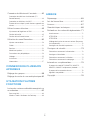 3
3
-
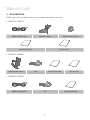 4
4
-
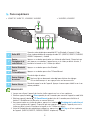 5
5
-
 6
6
-
 7
7
-
 8
8
-
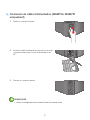 9
9
-
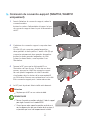 10
10
-
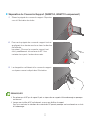 11
11
-
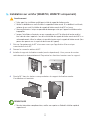 12
12
-
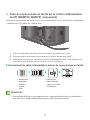 13
13
-
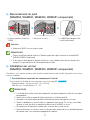 14
14
-
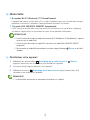 15
15
-
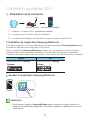 16
16
-
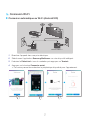 17
17
-
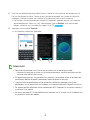 18
18
-
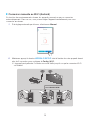 19
19
-
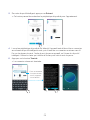 20
20
-
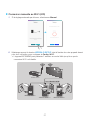 21
21
-
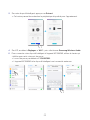 22
22
-
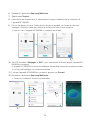 23
23
-
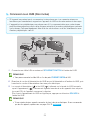 24
24
-
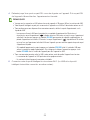 25
25
-
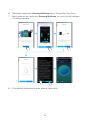 26
26
-
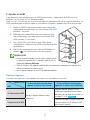 27
27
-
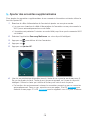 28
28
-
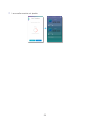 29
29
-
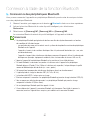 30
30
-
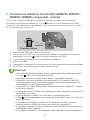 31
31
-
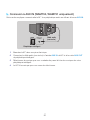 32
32
-
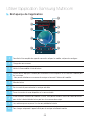 33
33
-
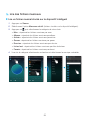 34
34
-
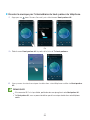 35
35
-
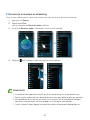 36
36
-
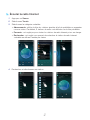 37
37
-
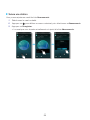 38
38
-
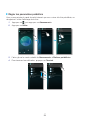 39
39
-
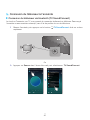 40
40
-
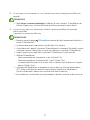 41
41
-
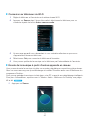 42
42
-
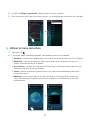 43
43
-
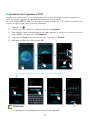 44
44
-
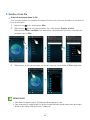 45
45
-
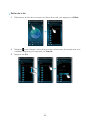 46
46
-
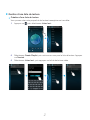 47
47
-
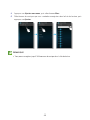 48
48
-
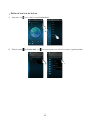 49
49
-
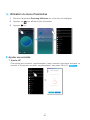 50
50
-
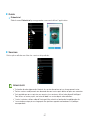 51
51
-
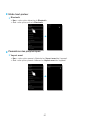 52
52
-
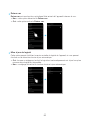 53
53
-
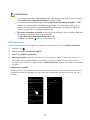 54
54
-
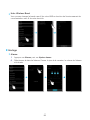 55
55
-
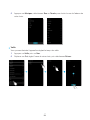 56
56
-
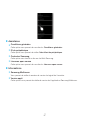 57
57
-
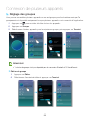 58
58
-
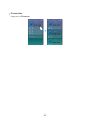 59
59
-
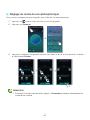 60
60
-
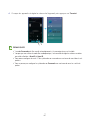 61
61
-
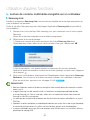 62
62
-
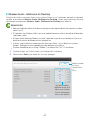 63
63
-
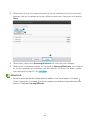 64
64
-
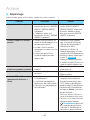 65
65
-
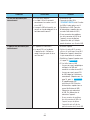 66
66
-
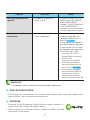 67
67
-
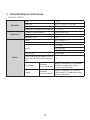 68
68
-
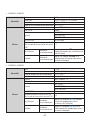 69
69
-
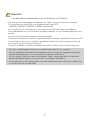 70
70
-
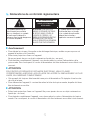 71
71
-
 72
72
-
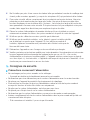 73
73
-
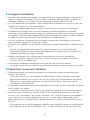 74
74
-
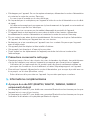 75
75
-
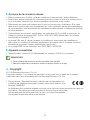 76
76
-
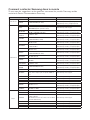 77
77
-
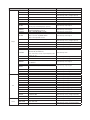 78
78
-
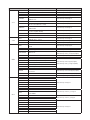 79
79
-
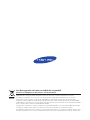 80
80
Samsung wam350 Manuel utilisateur
- Taper
- Manuel utilisateur
Documents connexes
-
Samsung HW-J650 Mode d'emploi
-
Samsung HW-J650 Mode d'emploi
-
Samsung WAM1500 Mode d'emploi
-
Samsung WAM5500 Mode d'emploi
-
Samsung WAM7500 Manuel utilisateur
-
Samsung WAM250 Manuel utilisateur
-
Samsung WAM1500 Manuel utilisateur
-
Samsung WAM1500 Manuel utilisateur
-
Samsung WAM750 Guide de démarrage rapide
-
Samsung WAM750 Mode d'emploi